วิธีพิมพ์ใบสั่งซื้อและป้ายกำกับที่อยู่ใน WooCommerce
เผยแพร่แล้ว: 2022-03-10การเร่งกระบวนการร้านค้า WooCommerce ของคุณเป็นสิ่งจำเป็นในโลกที่เร่งรีบ ในบทความนี้ คุณจะได้เรียนรู้วิธีพิมพ์รายละเอียดคำสั่งซื้อของ WooCommerce (และรายการคำสั่งซื้อ) รวมถึงป้ายกำกับที่อยู่พร้อมปลั๊กอิน สองสิ่งนี้สามารถช่วยให้คุณเร่งการประมวลผลคำสั่ง WooCommerce ของคุณ อ่านเพิ่มเติมเกี่ยวกับการพิมพ์คำสั่งซื้อ WooCommerce และป้ายกำกับการจัดส่ง!
วิธีพิมพ์รายละเอียดการสั่งซื้อ WooCommerce & ป้ายที่อยู่
คุณจะอ่านเกี่ยวกับ:
- วิธีพิมพ์รายละเอียดคำสั่งซื้อใน WooCommerce
- พิมพ์รายละเอียดคำสั่งซื้อ
- การพิมพ์ฉลากที่อยู่สำหรับจัดส่ง
ด้วยฟังก์ชันเหล่านี้ คุณสามารถจัดการคำสั่งซื้อหลักได้ คุณรู้หรือไม่ว่า ลูกค้าเกือบ 20% ยกเลิกคำสั่งซื้อเนื่องจากการจัดส่งช้า การจัดส่งไม่ใช่เพียงการจัดส่งเท่านั้น เริ่มต้นในร้านค้าของคุณทันทีหลังจากซื้อ
วิธีพิมพ์รายละเอียดคำสั่งซื้อใน WooCommerce
WooCommerce ไม่มีฟังก์ชันเริ่มต้นในการพิมพ์คำสั่งซื้อ คุณสามารถดูรายละเอียดการสั่งซื้อ:
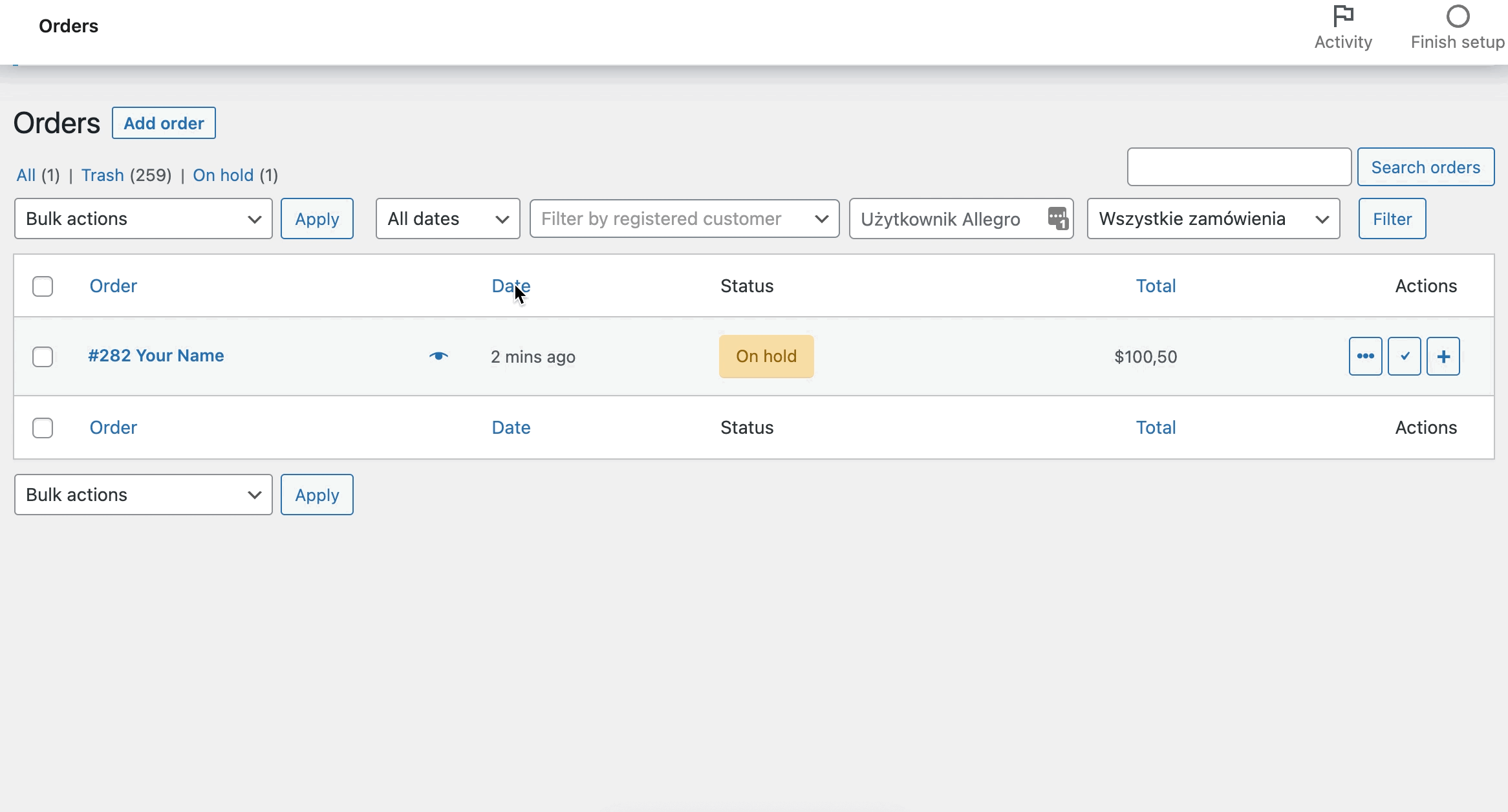
แต่ คุณไม่สามารถพิมพ์และส่งให้ลูกค้าพร้อมกับคำสั่งซื้อได้ นอกจากนี้ยังไม่มีการดำเนินการแบบกลุ่มที่ช่วยให้คุณสามารถดูคำสั่งซื้อหลายรายการได้ นั่นเป็นเหตุผลที่คุณต้องมีปลั๊กอิน WooCommerce สั่งพิมพ์และป้ายกำกับที่อยู่! มาดูวิธีการพิมพ์รายละเอียดคำสั่งซื้อของ WooCommerce จากรายการคำสั่งซื้อของ WooCommerce กัน
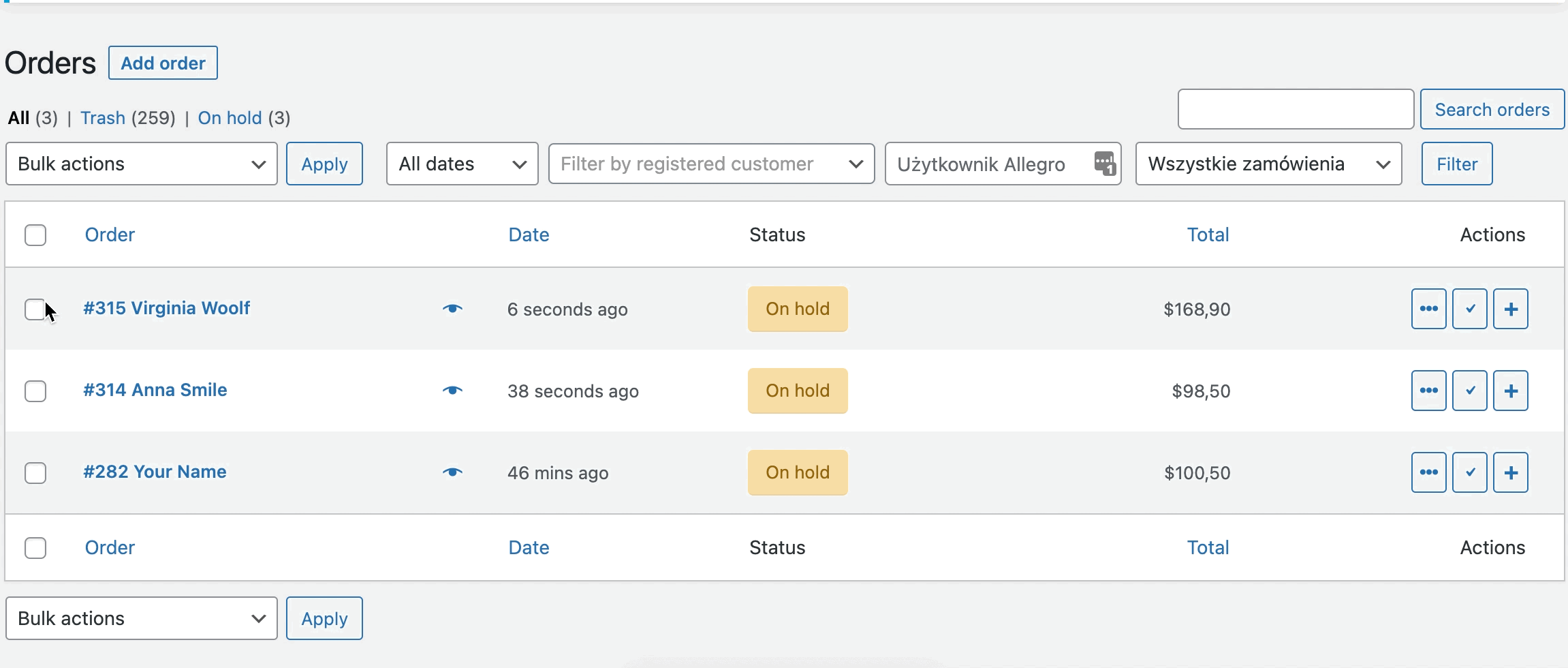
ติดตั้งคำสั่งพิมพ์และป้ายกำกับที่อยู่ (ปลั๊กอิน WooCommerce)
พิมพ์คำสั่งซื้อและป้ายกำกับที่อยู่ WooCommerce $ 29
เร่งกระบวนการเติมสินค้า บรรจุหีบห่อ และจัดส่งโดยการพิมพ์ป้ายที่อยู่และรายละเอียดคำสั่งซื้อ
หยิบใส่ตะกร้า หรือ ดูรายละเอียดโดยปกติ คุณจะต้องเริ่มต้นด้วยการซื้อ ติดตั้ง และเปิดใช้งานปลั๊กอิน หากคุณยังใหม่ต่อโลกของ WooCommerce คุณสามารถอ่านคำแนะนำทีละขั้นตอนเกี่ยวกับเรื่องนี้ได้
หลังจากทำตามขั้นตอนแล้ว คุณจะพบปลั๊กอินในแดชบอร์ด WordPress ของคุณ
การติดตั้งปลั๊กอิน
ขั้นแรก ไปที่ WooCommerce > Printing แล้วคุณจะพบหน้าต่างที่มีรายละเอียดบริษัท
คุณสามารถเพิ่มชื่อและที่อยู่บริษัทของคุณ รวมทั้งหมายเลขภาษีมูลค่าเพิ่ม ข้อมูลนี้จะแสดงในส่วนท้ายของรายละเอียดคำสั่งซื้อของ WooCommerce และในใบสั่งซื้อหากคุณใช้แท็กเฉพาะ
การตั้งค่าเหล่านี้เป็นทางเลือก มันขึ้นอยู่กับคุณที่จะเพิ่มพวกเขา 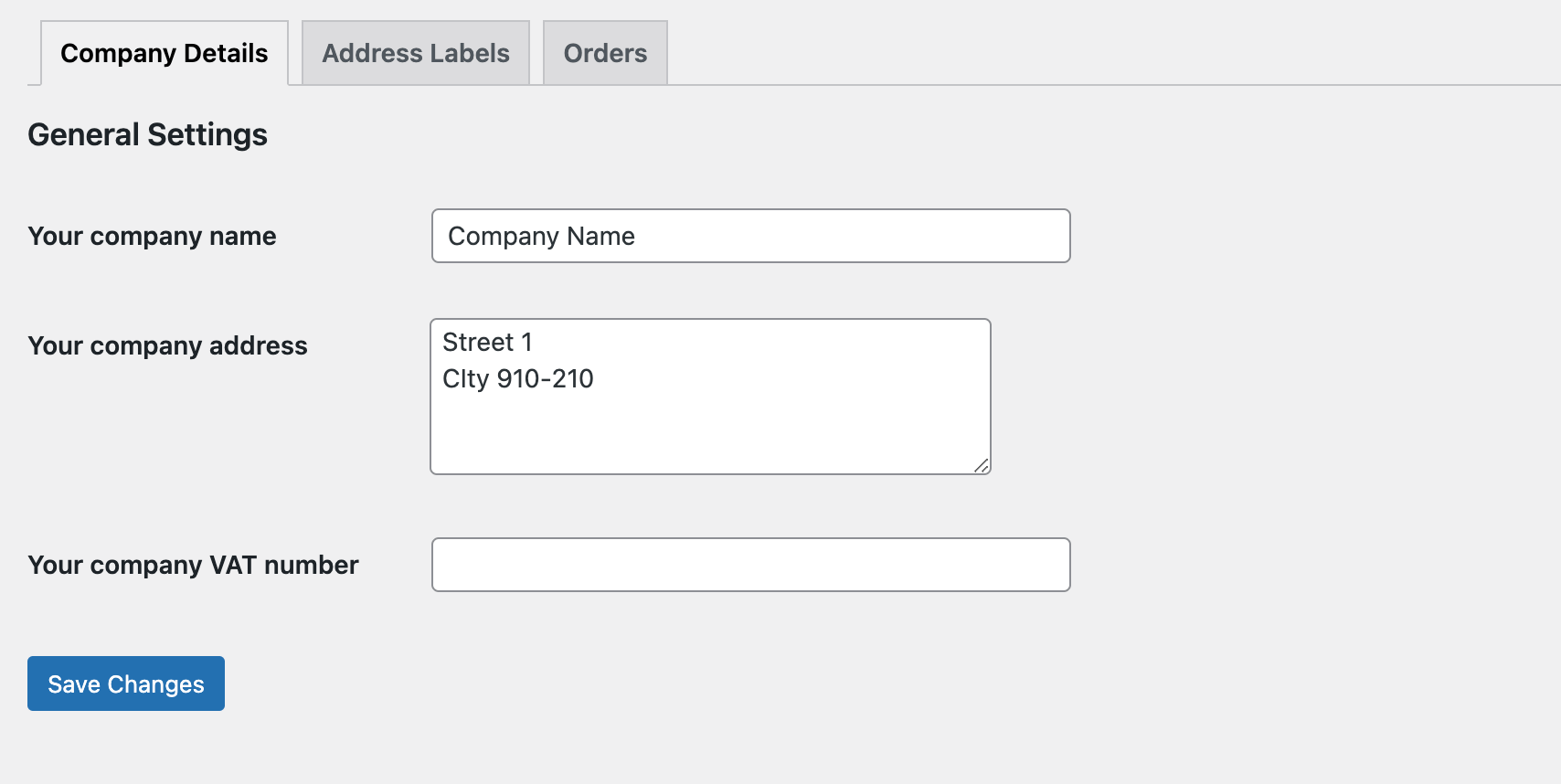
พิมพ์คำสั่งซื้อ WooCommerce (หรือรายการคำสั่งซื้อทั้งหมด)
รายละเอียดใบสั่งพิมพ์ ช่วยระบุรายการที่จะรวมไว้ในคำสั่งซื้อของ WooCommerce คุณสามารถใช้พวกเขาในกระบวนการเติมเต็มและจัดส่งให้กับลูกค้า
- ขั้นแรก ไปที่ WooCommerce > การพิมพ์ แล้วเลือกแท็บคำสั่งซื้อ
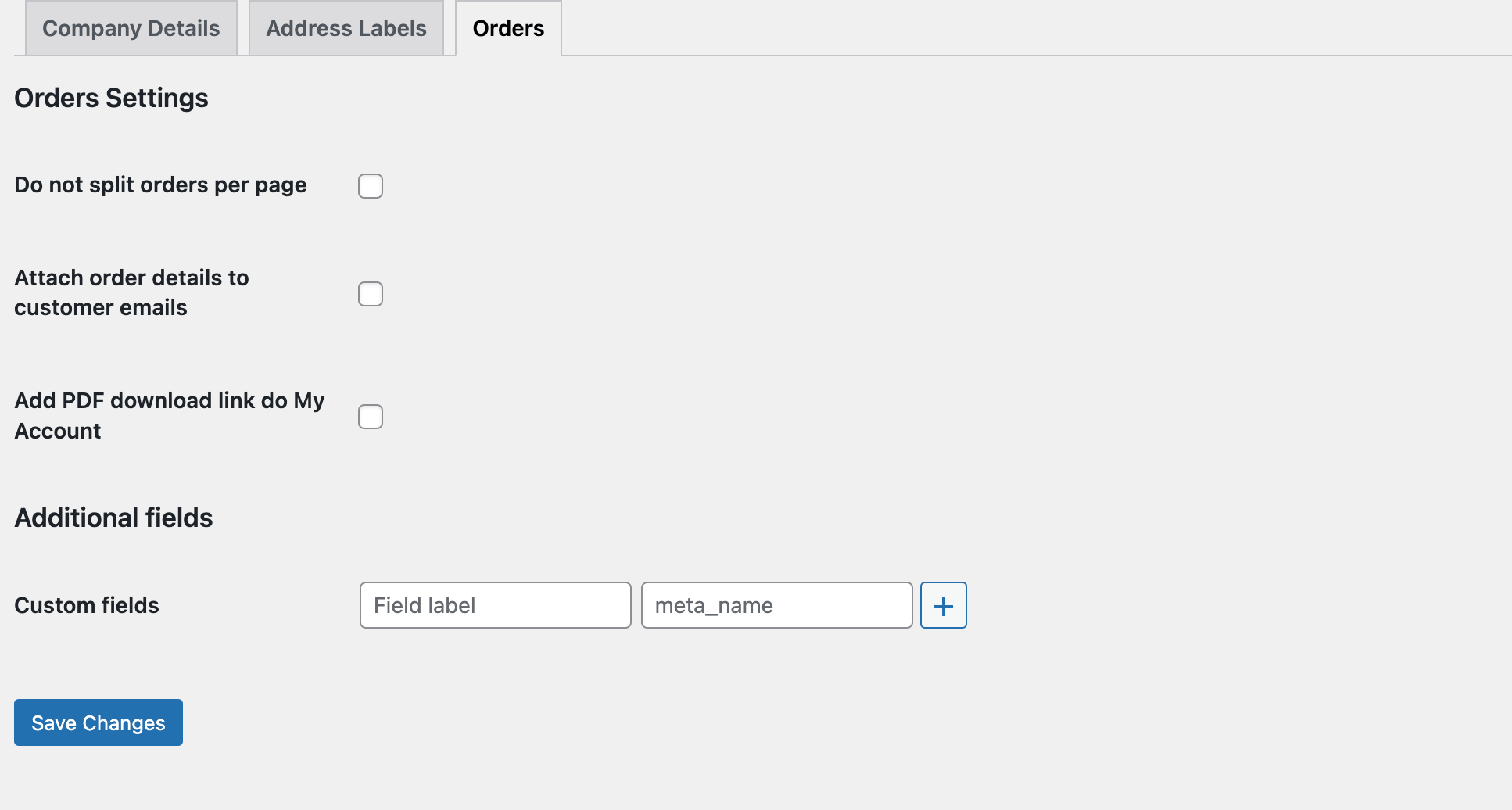
- อย่าแยกคำสั่งซื้อต่อหน้า - หากคุณเลือกตัวเลือกนี้ คำสั่งซื้อจะถูกพิมพ์ในหน้าเดียว คุณสามารถเลือกตัวเลือกนี้ได้หากคุณใช้รายละเอียดคำสั่งซื้อของ WooCommerce ในกระบวนการบรรจุและไม่จัดส่งให้กับลูกค้าของคุณ เป็นโอกาสอันยอดเยี่ยมสำหรับการพิมพ์ที่เป็นมิตรกับสิ่งแวดล้อม
- เลือกช่องทำเครื่องหมาย แนบรายละเอียดคำสั่งซื้อกับอีเมลของลูกค้า หากคุณต้องการให้ลูกค้าได้รับรายละเอียดคำสั่งซื้อเป็นไฟล์แนบ ตัวเลือกสุดท้ายคือความเป็นไปได้ในการเพิ่มลิงก์ดาวน์โหลดไปยังบัญชีของฉัน ลูกค้าจะใช้รายละเอียดการสั่งซื้อทุกครั้งที่ต้องการ
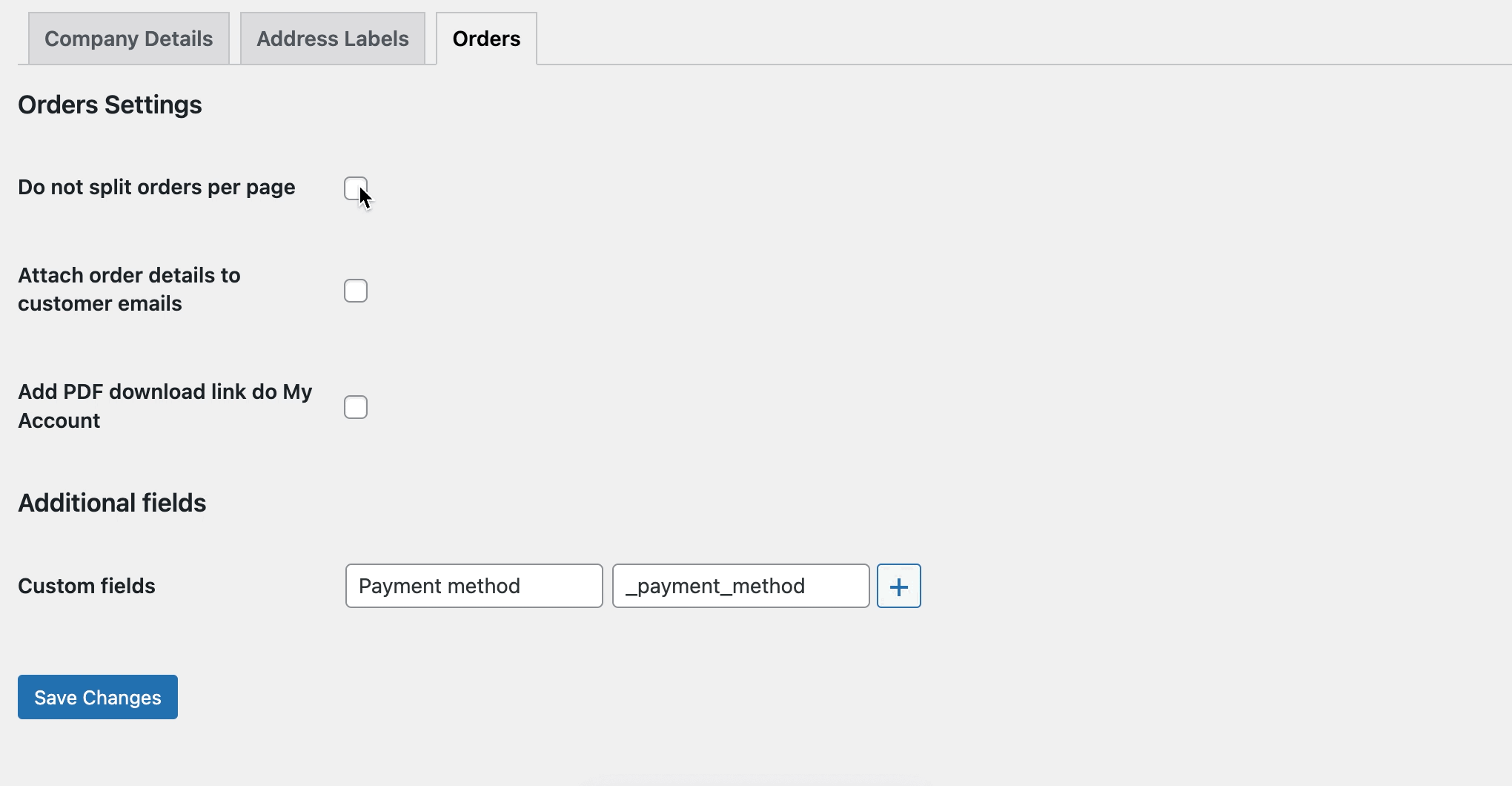
- คุณยังแสดงข้อมูลเพิ่มเติมได้ในส่วนฟิลด์ที่กำหนดเอง ใช้ชื่อเมตาจากฐานข้อมูลและเพิ่มเป็นฟิลด์ที่กำหนดเองใหม่ ฉันจะแสดงวิธีเพิ่มวิธีการชำระเงินให้คุณดู เริ่มต้นด้วยการตั้งชื่อฟิลด์ที่กำหนดเอง ชื่อจะแสดงในหน้ารายละเอียดคำสั่งซื้อ จากนั้นเพิ่ม meta_name ในกรณีนี้คือ _payment_method
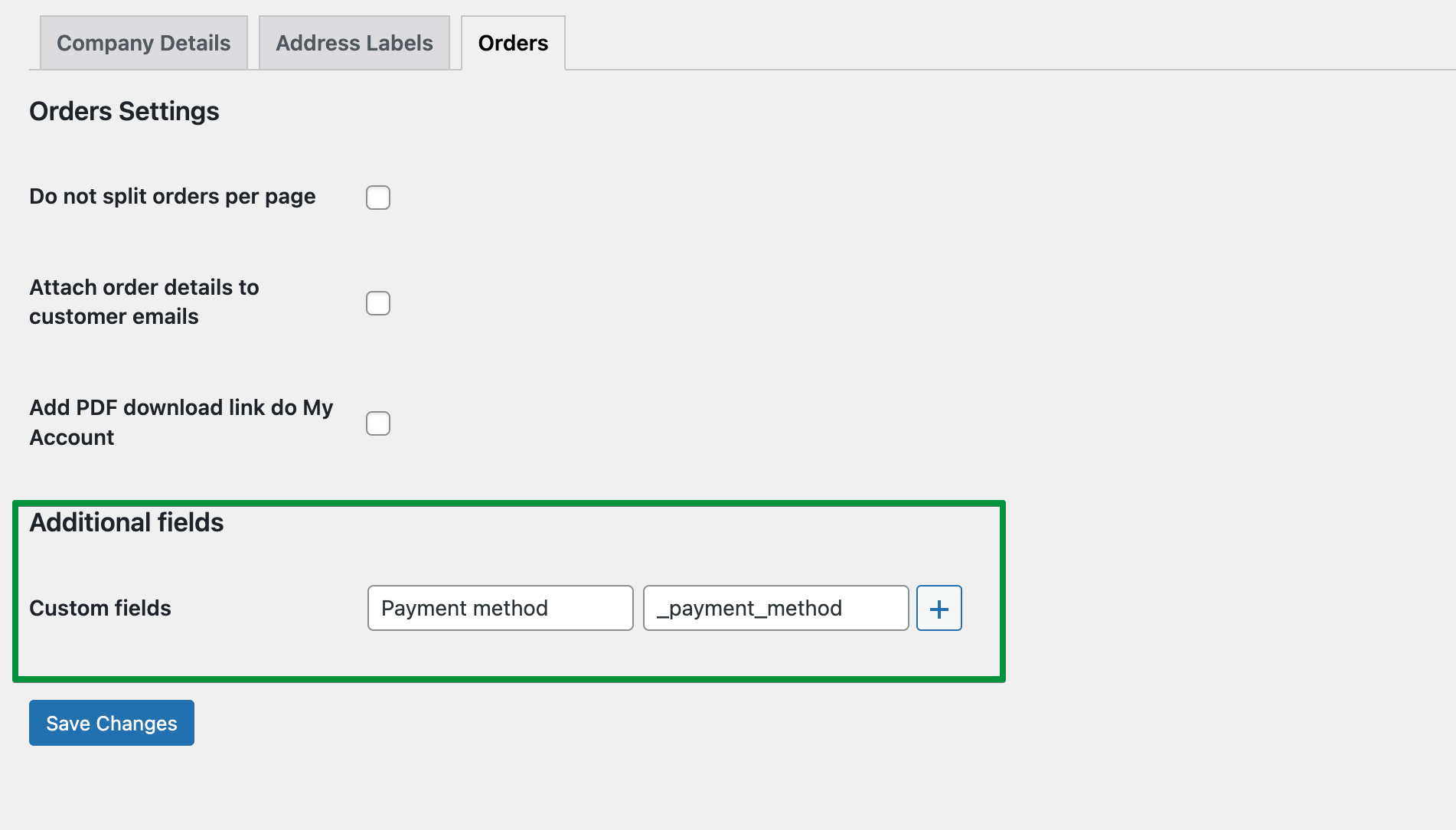
- การกำหนดค่าพร้อม ; ไปที่รายการคำสั่งซื้อ และตรวจสอบคำสั่งซื้อของ WooCommerce ที่คุณต้องการพิมพ์ เลือก พิมพ์รายละเอียดคำสั่งซื้อ จากรายการการดำเนินการจำนวนมาก อย่างที่คุณเห็น คุณจะสามารถเลือกและพิมพ์คำสั่งซื้อ WooCommerce ที่เลือกได้ในเวลาไม่กี่วินาที!
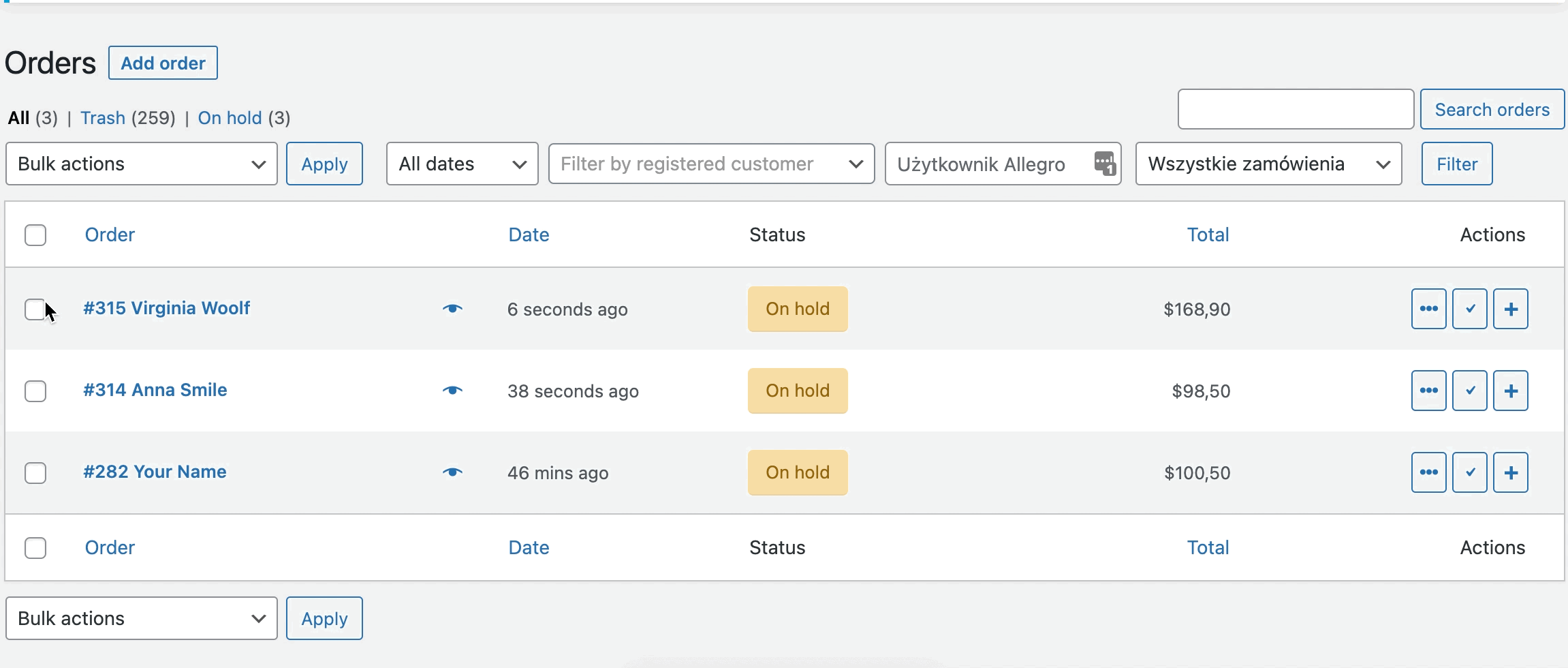
พิมพ์สลิปใบสั่ง
ตอนนี้ฉันจะแสดงให้คุณเห็นถึงวิธีการสร้างและ พิมพ์ฉลากการจัดส่งคำสั่งซื้อ WooCommerce ของคุณ

- ขั้นแรก ไปที่แท็บ Address Labels ในการตั้งค่าปลั๊กอิน คุณสามารถกำหนดค่าลักษณะที่ปรากฏของป้ายกำกับได้ที่นี่ เริ่มต้นด้วยการตั้งค่าหน้าและขนาดกระดาษ ฉันเลือก A4 และขนาดมาตรฐาน 209 X 297 มม. แต่คุณสามารถกำหนดค่าได้อย่างแม่นยำสำหรับความต้องการของคุณ
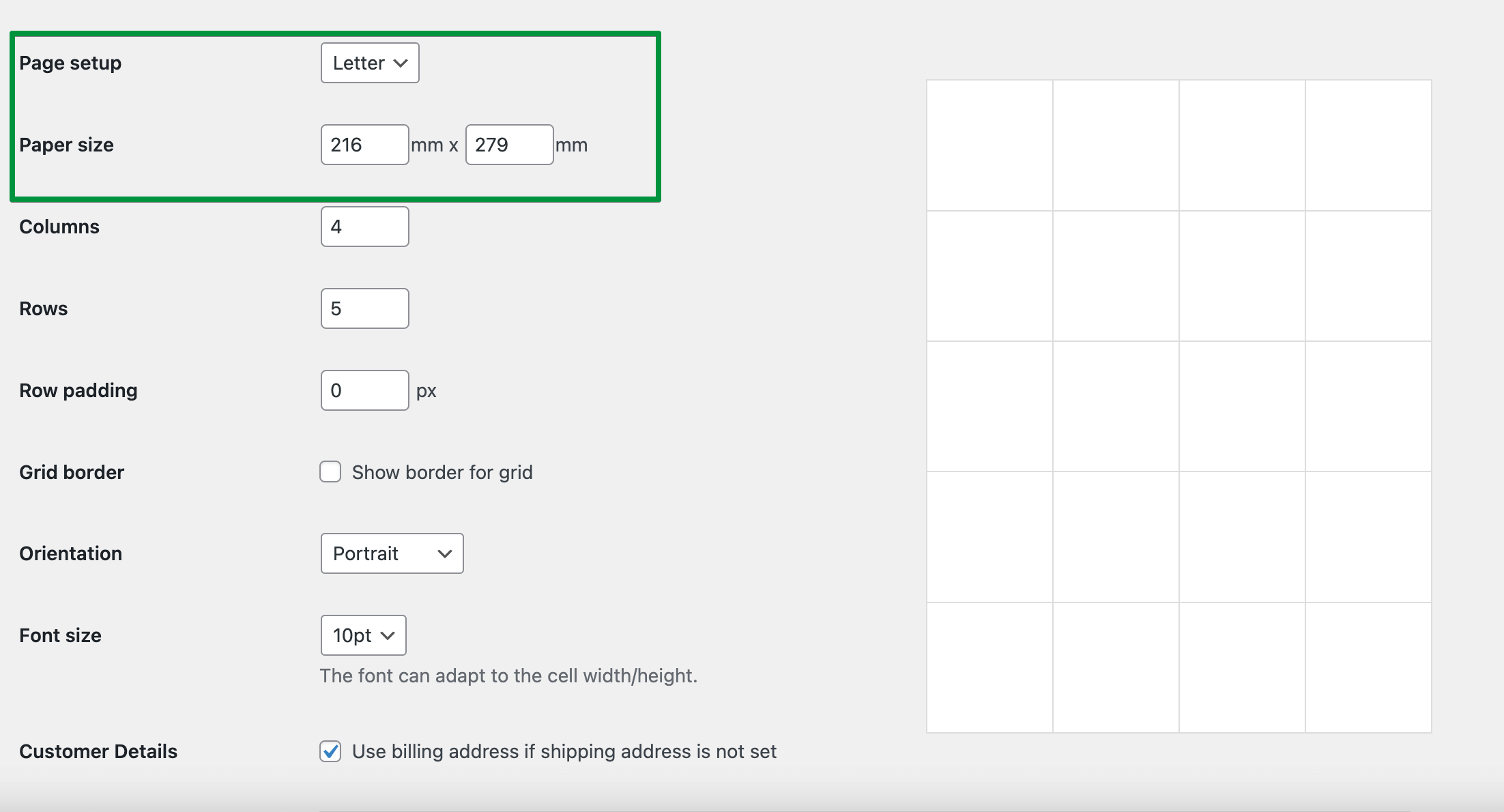
- เลือกจำนวนแถวและคอลัมน์ ปลั๊กอินจะแบ่งหน้าเท่าๆ กันโดยอัตโนมัติตามจำนวนคอลัมน์และแถวที่กำหนด ตัดสินใจเกี่ยวกับขนาดแบบอักษรและการวางแนวของหน้า
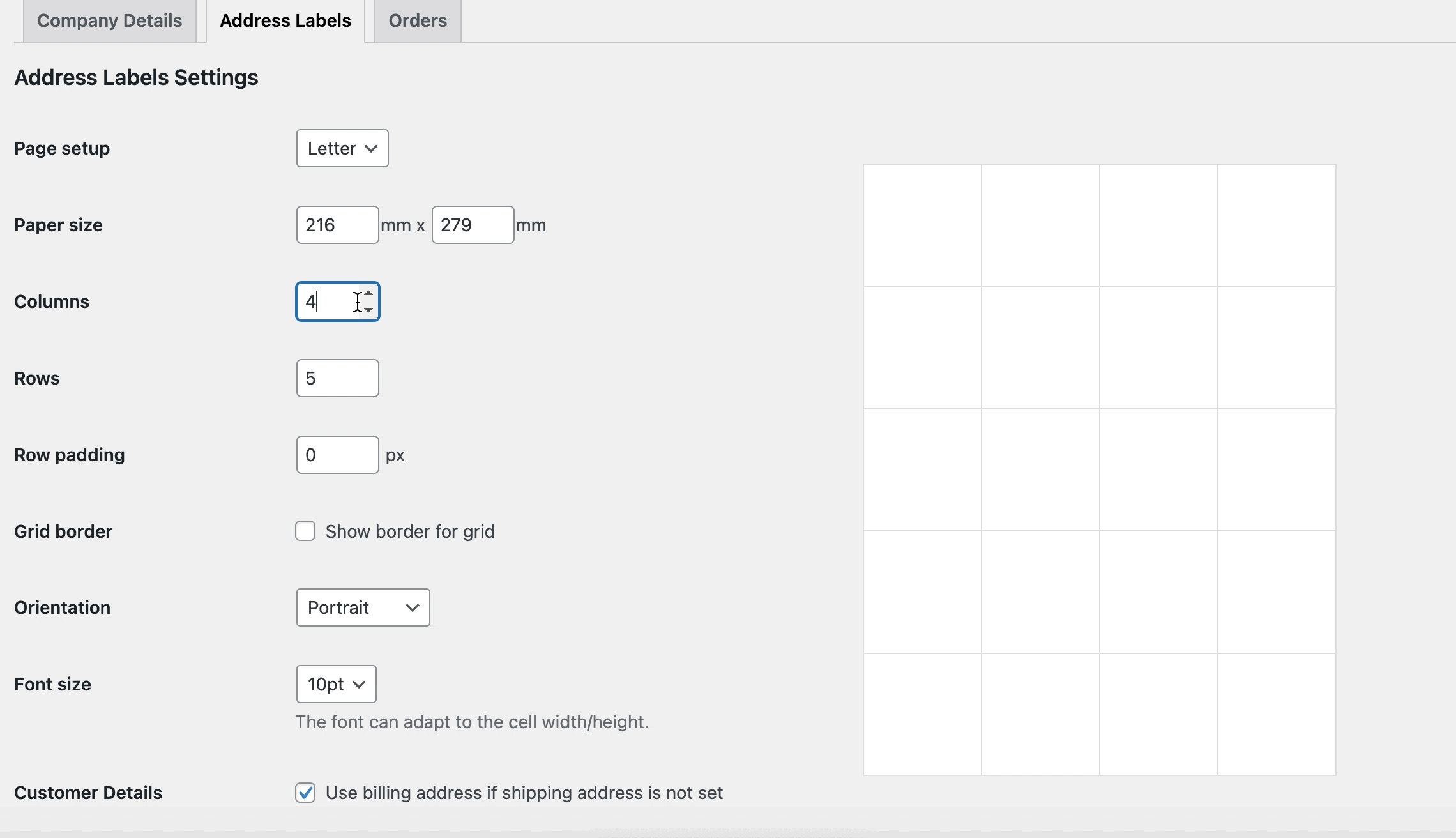
- ขั้นตอนสุดท้ายคือการเพิ่มเนื้อหา คุณจะพบรหัสย่อที่พร้อมใช้งาน เพียงคัดลอกและวางสิ่งที่คุณต้องการ บันทึกการเปลี่ยนแปลง และตอนนี้ คุณสามารถพิมพ์ฉลากการจัดส่งสำหรับคำสั่งซื้อ WooCommerce ทุกรายการในร้านค้าของคุณ
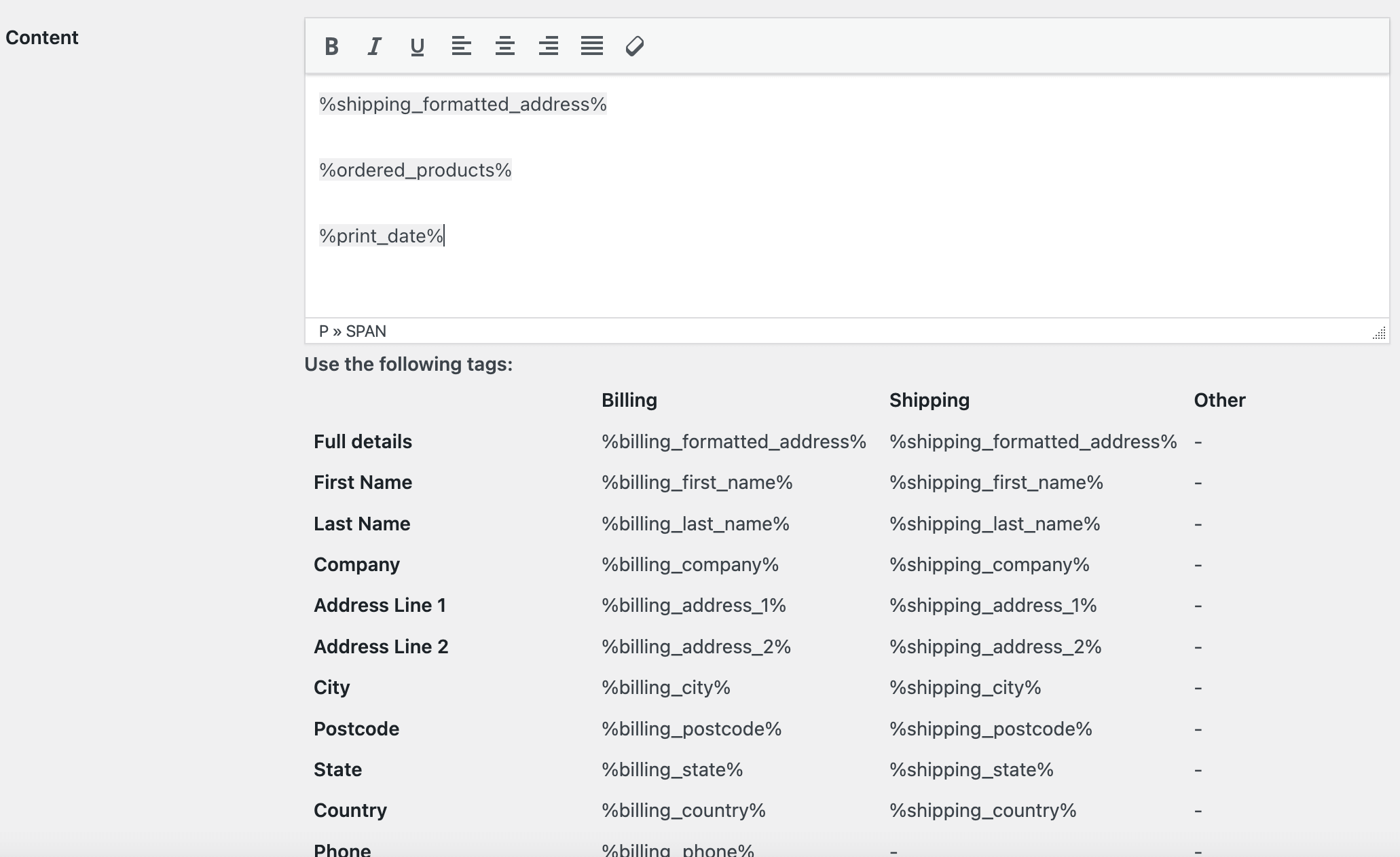
- ตอนนี้คุณสามารถพิมพ์รายการบรรจุคำสั่งซื้อของ WooCommerce ไปที่รายการคำสั่งซื้อและเลือกคำสั่งซื้อที่คุณต้องการพิมพ์และเลือกการดำเนินการเป็นกลุ่ม:
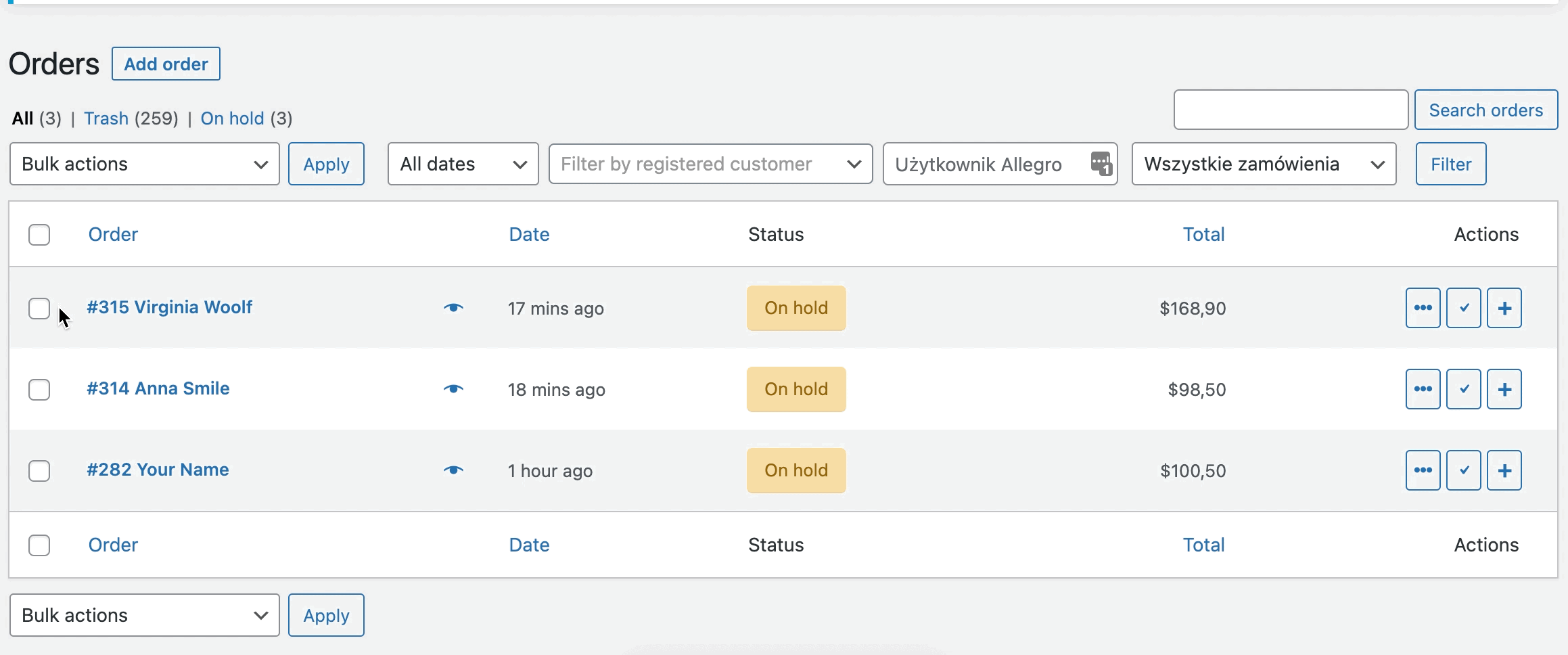
พิมพ์รายละเอียดการสั่งซื้อ WooCommerce และป้ายกำกับที่อยู่ - สาธิต
ฉันหวังว่าบทความนี้จะเป็นประโยชน์และจะช่วยให้กระบวนการในร้านค้าของคุณเป็นแบบอัตโนมัติและเร็วขึ้น ตอนนี้ พิมพ์รายละเอียดคำสั่งซื้อ WooCommerce และป้ายกำกับที่อยู่ด้วยปลั๊กอินใน การสาธิตฟรีของคุณ
พิมพ์คำสั่งซื้อและป้ายกำกับที่อยู่ WooCommerce $ 29
เร่งกระบวนการเติมสินค้า บรรจุหีบห่อ และจัดส่งโดยการพิมพ์ป้ายที่อยู่และรายละเอียดคำสั่งซื้อ
หยิบใส่ตะกร้า หรือ ดูรายละเอียดใบแจ้งหนี้ PDF ใน WooCommerce
อีกหนึ่งสิ่ง! คุณต้องการสร้าง ส่ง ดาวน์โหลดและพิมพ์ใบแจ้งหนี้ PDF ในร้าน WooCommerce ของคุณหรือไม่?
หากคุณต้องการปลั๊กอินการออกใบแจ้งหนี้จริง ๆ ให้ตรวจสอบ ปลั๊กอินใบแจ้งหนี้แบบยืดหยุ่น สำหรับการออกใบแจ้งหนี้ PDF ใน WooCommerce
ฉันหวังว่าบทความนี้จะแสดงวิธีพิมพ์รายละเอียดคำสั่งซื้อและป้ายกำกับที่อยู่สำหรับจัดส่งใน WooCommerce
หากคุณมีคำถามใด ๆ โปรดแสดงความคิดเห็นด้านล่างหรือ ติดต่อเรา !
